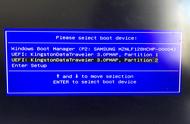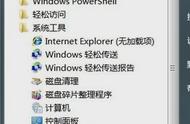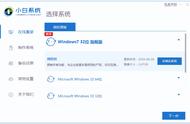百度搜索结果

微软官方提供3个下载方式
1、Windows 11 安装助手
这是在您当前所使用设备上安装 Windows 11 的最佳选项
2、创建 Windows 11 安装
如果要在新电脑或旧电脑上重新安装 Windows 11 或执行全新安装,请使用此选项下载创建工具,以制作可引导的 USB 或 DVD。
3、下载 Windows 11 磁盘映像 (ISO)
此选项适合要创建可引导安装介质介质(U 盘、DVD)或创建虚拟机(.ISO 文件)以安装 Windows 11 的用户。此下载项为一个多版本 ISO,将使用您的产品密钥来解锁正确的版本。
小编推荐使用第三个下载方式,获取完整的镜像

这里官方提供2个版本
1、为多个版本合一
2、家庭版(仅限中国)
这里小编推荐下载多版本
然后点击下载,选择语言

下滑找到简体中文即可,点击确认